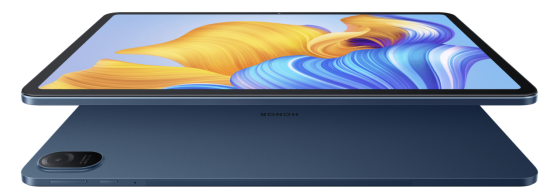Stalo se vám někdy, že musíte s někým sdílet obrazovku počítače a oni nevidí, co je na pravé straně? Nebo možná pracujete na projektu a potřebujete jej zobrazit v režimu na šířku, ale vaše aktuální nastavení monitoru je v režimu na výšku. Žádný problém! V tomto příspěvku na blogu vás naučíme, jak snadno převrátit nebo otočit displej monitoru počítače, abyste vždy viděli, co vidět potřebujete.

Způsoby převrácení nebo otočení displeje monitoru počítače
Existuje několik různých způsobů, jak můžete převrátit nebo otočit displej monitoru počítače. Projdeme si každou metodu, abyste si mohli vybrat tu, která vám nejlépe vyhovuje.Nicméně,musíte vědět, jakou verzi Windows máte v počítači běží, než si vyberete jakýkoli způsob. To lze nalézt tak, že přejdete na „Ovládací panely“ a poté na „Systém“. Verze systému Windows bude uvedena v části „Typ systému“. Jakmile znáte verzi systému Windows, můžete vyzkoušet jednu z následujících metod:
Metoda1 : použijte ovládací panel
Ovládací panel je nejjednodušší způsob, jak převrátit nebo otočit obrazovku monitoru počítače.
Uživatelé Windows 10 a Windows 11 to mohou provést podle následujících kroků:
1.Klepněte na tlačítko Start.
2.Klikněte na ikonu Nastavení (symbol ozubeného kola) v pravém horním rohu.
3.Klepněte na Nastavení zobrazení
4.Přejděte dolů do části Měřítko a rozvržení.
5.Změňte orientaci v zobrazení.
Uživatelé Windows 7 mohou postupovat takto:
1.Klepněte na tlačítko Start.
2.VybratOvládací panely > Vzhled a přizpůsobení > Displej > Rozlišení obrazovky.
3.Klikněte na rozevírací nabídku vedle položky Orientace a vyberte požadované nastavení.
Metoda2 : použijtek klávesnices zkratkas
Pokud chcete rychle převrátit nebo otočit displej monitoru počítače, můžete použít klávesovou zkratkus . Ale zpočátku ybudete muset aktualizovat ovladače grafické karty a konzolový program. A nvšimněte si, že toto práce s klávesovými zkratkamis na většině počítačů s grafickými kartami Intel ale může býtnení k dispozici na všech počítačích. Kromě toho lze zkratku přizpůsobitz z nástroje Intel nainstalovaného v počítači.

Pro uživatele Windows 7, Windows 8 a Windows 10 klávesová zkratkas jsou: Ctrl + Alt + šipka, následující jsou různé funkce kláves se šipkami:
1.Šipka doleva -R otočte svůj displej o 90 stupňů doleva.
2.Šipka vpravo -R otočte displej o 90 stupňů doprava.
3.Šipka nahoru -Fotočte displej vzhůru nohama.
4.Šipka dolů -R vraťte displej do normálního nastavení.
A pro Windows 11,můžešpoužijte Ctrl+Alt a šipku nahoru pro přepnutí na šířku nebo levou šipku pro přepnutí na výšku.
Metoda třetí: použijte ovládací panel Intel Graphics Control Panel
Pokud máte grafickou kartu Intel, můžete použít ovládací panel Intel Graphics Control Panel k převrácení nebo otočení obrazovky monitoru počítače. Můžete postupovat takto:
1.Otevřete ovládací panel Intel Graphics Control Panel. Tyto karty mají ikony na systémové liště, na které můžete kliknout a vyvolat ovládací panel. Nebo to můžete udělat kliknutím pravým tlačítkem myši na plochu a výběrem „Vlastnosti grafiky“.
2.Klikněte na kartu "Zobrazení"..
3.V části „Orientace“ vyberte z rozbalovací nabídky požadované nastavení.
4.Kliknutím na „Použít“ uložíte změny.
Závěr
Celkem,to jsou jen některé ze způsobů, jak převrátit nebo otočit displej monitoru počítače.Doufáme, že vám tento příspěvek na blogu pomohl naučit se, jak na to. S těmito znalostmi si budete moci upravit obrazovku tak, aby vždy zobrazovala to, co potřebujete vidět. Díky za přečtení a hodně štěstí!